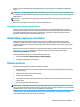User Guide - Windows 7
Table Of Contents
- Úvodné informácie
- Súčasti
- Pripojenie k sieti
- Pripojenie k bezdrôtovej sieti
- Používanie ovládacích prvkov bezdrôtovej komunikácie
- Pripojenie k sieti WLAN
- Používanie modulu HP Mobile Broadband (len vybrané produkty)
- Používanie modulu HP Mobile Connect (len vybrané produkty)
- Používanie systému GPS (len vybrané produkty)
- Používanie bezdrôtových zariadení Bluetooth (len vybrané produkty)
- Pripojenie ku káblovej sieti
- Pripojenie k bezdrôtovej sieti
- Navigácia na obrazovke
- Funkcie pre zábavu
- Používanie webovej kamery (len vybrané produkty)
- Používanie zvuku
- Používanie videa
- Správa napájania
- Ukončenie činnosti (vypnutie) počítača
- Nastavenie možností napájania
- Používanie úsporných režimov napájania
- Napájanie z batérie
- Používanie externého sieťového napájacieho zdroja
- Zabezpečenie
- Ochrana počítača
- Používanie hesiel
- Používanie antivírusového softvéru
- Používanie softvéru brány firewall
- Inštalácia dôležitých aktualizácií zabezpečenia
- Používanie aplikácie HP Client Security (len vybrané produkty)
- Používanie softvéru HP Touchpoint Manager (len vybrané produkty)
- Inštalácia voliteľného bezpečnostného lanka (len vybrané produkty)
- Používanie snímača odtlačkov prstov (len vybrané produkty)
- Údržba
- Zálohovanie a obnovenie
- Pomôcka Computer Setup (systém BIOS), funkcia TPM a program HP Sure Start
- Používanie nástroja HP PC Hardware Diagnostics (UEFI)
- Špecifikácie
- Elektrostatický výboj
- Zjednodušenie ovládania
- Register
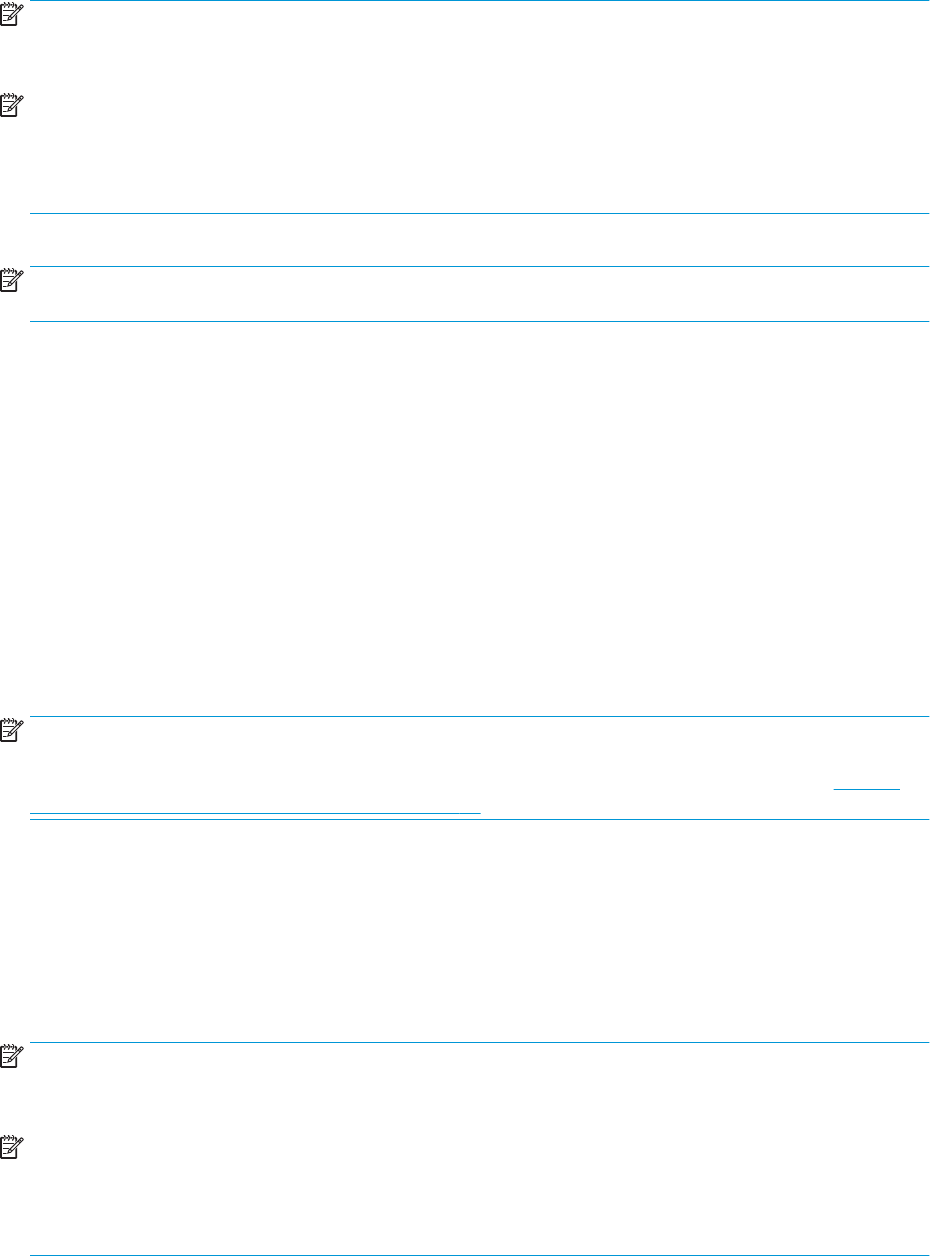
POZNÁMKA: Podrobné pokyny týkajúce sa rôznych možností zálohovania a obnovovania nájdete
v príslušných témach aplikácie Pomoc a technická podpora. Aplikáciu Pomoc a technická podpora môžete
otvoriť výberom ponuky Štart > Pomoc a technická podpora.
POZNÁMKA: Systém Windows obsahuje funkciu Kontrola používateľských kont, ktorá zvyšuje bezpečnosť
počítača. Pri vykonávaní určitých úloh, napríklad pri inštalácii softvéru, spúšťaní pomôcok alebo zmene
nastavení systému Windows, sa môže zobraziť výzva na ich povolenie alebo na zadanie hesla. Informácie
nájdete v aplikácii Pomoc a technická podpora. Aplikáciu Pomoc a technická podpora môžete otvoriť výberom
ponuky Štart > Pomoc a technická podpora.
Vytvorenie zálohy pomocou programu Zálohovanie a obnovenie systému Windows:
POZNÁMKA: Proces zálohovania môže trvať viac než hodinu v závislosti od veľkosti súborov a rýchlosti
počítača.
1. Vyberte ponuku Štart > Všetky programy > Údržba > Zálohovanie a obnovenie.
2. Podľa pokynov na obrazovke nainštalujte zálohu, vytvorte obraz systému (len vybrané produkty) alebo
vytvorte systémové opravné médium (len vybrané produkty).
Obnovenie systému
V prípade zlyhania alebo nestability systému ponúka počítač tieto nástroje na obnovenie súborov:
●
Nástroje na obnovenie systému Windows: na obnovenie predtým zálohovaných údajov môžete použiť
nástroj Zálohovanie a obnovenie systému Windows. Môžete tiež použiť funkciu opravy pri spúšťaní
systému Windows a opraviť problémy, ktoré zabraňujú správnemu spusteniu systému Windows.
●
Obnovovacie nástroje f11 (len vybrané produkty): obnovovacie nástroje f11 môžete použiť na obnovenie
pôvodnej bitovej kópie pevného disku. Táto bitová kópia obsahuje operačný systém Windows
a softvérové programy nainštalované výrobcom.
POZNÁMKA: Ak nedokážete spustiť (naštartovať) počítač a nemôžete použiť médiá na opravu systému,
ktoré ste vytvorili predtým (len vybrané produkty), musíte si kúpiť médium s operačným systémom Windows
7 na opätovné spustenie počítača a opravu operačného systému. Ďalšie informácie nájdete v časti Použitie
média s operačným systémom Windows 7 na strane 58.
Použitie nástrojov na obnovenie systému Windows
Pomocou nástrojov na obnovenie systému Windows môžete:
●
obnoviť jednotlivé súbory,
●
vrátiť počítač do predchádzajúceho bodu obnovenia systému,
●
obnoviť údaje použitím obnovovacích nástrojov.
POZNÁMKA: Podrobné pokyny týkajúce sa rôznych možností obnovovania nájdete v príslušných témach
aplikácie Pomoc a technická podpora. Aplikáciu Pomoc a technická podpora môžete otvoriť výberom ponuky
Štart > Pomoc a technická podpora.
POZNÁMKA: Systém Windows obsahuje funkciu Kontrola používateľských kont, ktorá zvyšuje bezpečnosť
počítača. Pri vykonávaní určitých úloh, napríklad pri inštalácii softvéru, spúšťaní pomôcok alebo zmene
nastavení systému Windows, sa môže zobraziť výzva na ich povolenie alebo na zadanie hesla. Informácie
nájdete v aplikácii Pomoc a technická podpora. Aplikáciu Pomoc a technická podpora môžete otvoriť výberom
ponuky Štart > Pomoc a technická podpora.
Obnovenie informácií, ktoré ste predtým zálohovali:
56 Kapitola 9 Zálohovanie a obnovenie